

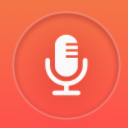
为音乐发烧的朋友们,想必大家都听说过Nero刻录软件。但是这款软件比较高端,各项功能都比较全面。很多朋友都在问怎么用Nero刻录高质量音乐CD?本站为大家分享了Nero刻录软件刻录音乐方法,以NERO 9为例,需要的就来看看吧!
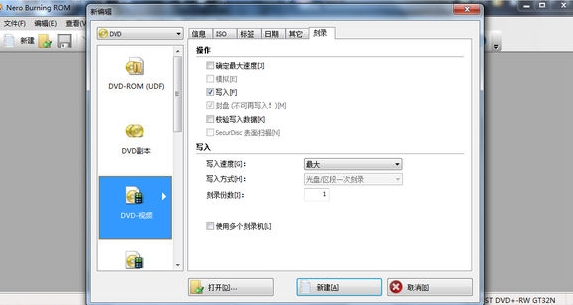
首先准备工具原料:
配有刻录机的电脑一台
NERO 9中文版
空白索尼刻录盘一张
我们首先下载一个NERO 9中文版,进行安装

在刻录CD之前我们首先要准备好需要刻录的音乐,推荐MP3格式,质量较高的MP3为佳。也可以选择WAV格式,这次选择的是APE格式的音乐,APE格式为无损音乐格式,是电脑上质量最高的音乐格式,这类音乐大家可以从酷我音乐盒2012中下载,酷我音乐盒中并不是所有歌都有APE的格式,尤其是较新的歌曲。如图所示,右击想下载的歌曲,选APE下载。

将音乐下载好后,存放在一个文件夹里。一般一张音乐CD,按音乐质量的不同大概17首左右的音乐。音乐准备好后,我们将空白光盘放入光驱里。
这里建议大家使用质量较好的音乐光盘,最起码7块钱以上的那种。这次选用的是索尼的CD盘。太便宜的光盘听不了几次。
接下来,我们从桌面打开NERO程序,nero弹出对话框。在新编辑里选择CD,并在下面选择为音乐光盘。右侧的刻录选项一般不要更改,不过小编建议将刻录速度选择较慢些。
较慢的刻录,刻录的盘质量会好一些。这次选择为16速。

将歌曲拖放进左侧的音乐框里,这次我拖了17首无损的APE音乐,大家看到最下面的播放时间轴没有,音乐的大小不能达到黄线,更不能超过红线,这样都会造成音乐的刻录失败。
在刻录前,最好关注一下最上的光驱选项,不要选到别的光驱或者本地的镜像光驱上面。

都准备好以后,就点上面的刻录按钮进行刻录吧,在弹出的对话框里,不需要更改,直接点刻录。

在之后的刻录过程中,大家一定要注意要耐心等待,不要急着半途退出,也最好不要在电脑上进行一些大型软件操作。因为刻录也是较费计算机资源的,尤其是配置较低的用户就更加需要注意。一定要等到NERO 9弹出对话框,显示,刻录已经结束时,再点下确定。光盘会自己弹出,这样一张高质量的CD就刻录成功了!
MP3最好下载质量较好的。以前帮同事刻的时候,有些同事反映,CD中音乐有时会忽高忽低,推荐大家用酷我音乐盒下载。
光盘最好选知名品牌的,较好的光盘。这取决你能刻录顺利和以后使用的次数。
最后的刻录过程最好不要胡乱操作,造成系统死机,从而把盘给刻坏了。


使用Nero Burning Rom自己制作Audio CD